笔记本连接不用网线也能联网
- 格式:doc
- 大小:193.50 KB
- 文档页数:3
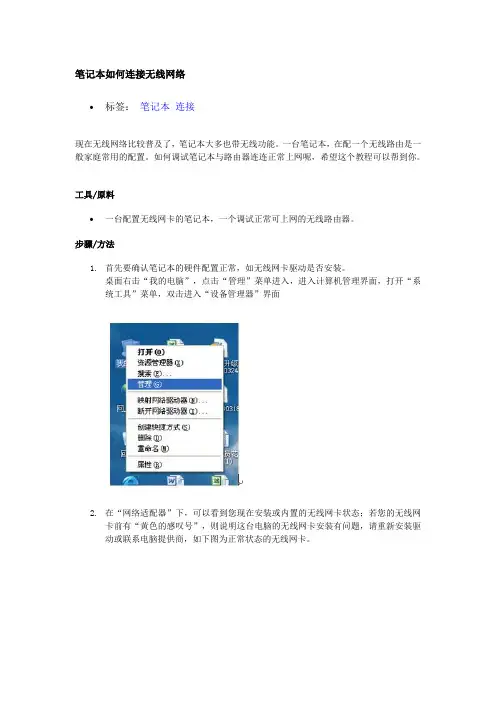
笔记本如何连接无线网络∙标签:笔记本连接现在无线网络比较普及了,笔记本大多也带无线功能。
一台笔记本,在配一个无线路由是一般家庭常用的配置。
如何调试笔记本与路由器连连正常上网呢,希望这个教程可以帮到你。
工具/原料∙一台配置无线网卡的笔记本,一个调试正常可上网的无线路由器。
步骤/方法1.首先要确认笔记本的硬件配置正常,如无线网卡驱动是否安装。
桌面右击“我的电脑”,点击“管理”菜单进入,进入计算机管理界面,打开“系统工具”菜单,双击进入“设备管理器”界面2.在“网络适配器”下,可以看到您现在安装或内置的无线网卡状态;若您的无线网卡前有“黄色的感叹号”,则说明这台电脑的无线网卡安装有问题,请重新安装驱动或联系电脑提供商,如下图为正常状态的无线网卡。
3.然后是网络的配置。
进入计算机管理界面后打开“服务和应用程序”菜单,双击进入“服务”界面。
在“服务”列表中找到“Wireless Zero Configeration”应用程序,查看是否处于“已启动”状态,如未启动请单击鼠标右键选择“启动”菜单。
4.进入“控制面板”——>“网络连接”界面,右键点击“无线网络连接”——>“属性”,选择“无线网络配置”菜单,在无线网络配置中勾选“用windows配置我的无线网络设置”5.前面的步骤做好后,在是无线网络的连接。
进入“控制面板”——>“网络连接”界面,查看“无线网络连接”是否为“启用”状态,如为“禁用”状态,请右键点击“无线网络连接”,选择“启用”菜单即可。
处于禁用状态的“无线网络连接”处于启用状态的“无线网络连接”(正确)6.上述设置均完成后,您可以进入“控制面板”——>“网络连接”界面,右键点击“无线网络连接”——>“查看可用的无线连接” ,您也可以直接双击电脑桌面右下角的“无线网络连接”,您就可以查看您的电脑搜索到的所有可用的各运营商的无线网络。
注意:此时虽然您已经搜索到无线网络,但由于还没有连接具体的接入点,故“无线网络连接”图标仍然为红色的叉即尚未连接状态。
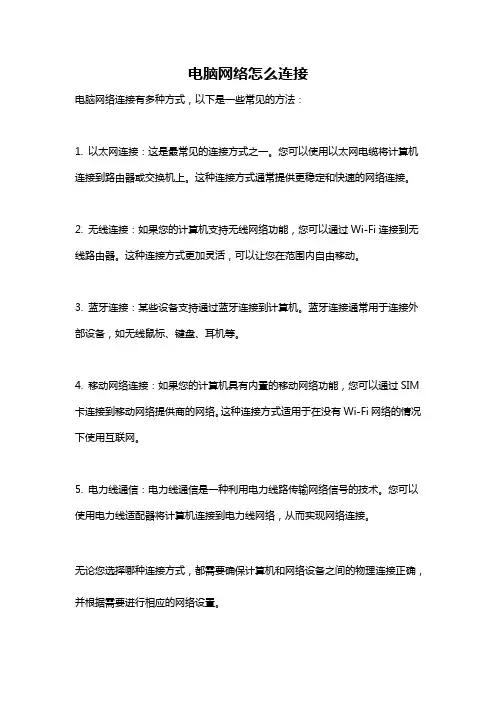
电脑网络怎么连接
电脑网络连接有多种方式,以下是一些常见的方法:
1. 以太网连接:这是最常见的连接方式之一。
您可以使用以太网电缆将计算机连接到路由器或交换机上。
这种连接方式通常提供更稳定和快速的网络连接。
2. 无线连接:如果您的计算机支持无线网络功能,您可以通过Wi-Fi连接到无线路由器。
这种连接方式更加灵活,可以让您在范围内自由移动。
3. 蓝牙连接:某些设备支持通过蓝牙连接到计算机。
蓝牙连接通常用于连接外部设备,如无线鼠标、键盘、耳机等。
4. 移动网络连接:如果您的计算机具有内置的移动网络功能,您可以通过SIM 卡连接到移动网络提供商的网络。
这种连接方式适用于在没有Wi-Fi网络的情况下使用互联网。
5. 电力线通信:电力线通信是一种利用电力线路传输网络信号的技术。
您可以使用电力线适配器将计算机连接到电力线网络,从而实现网络连接。
无论您选择哪种连接方式,都需要确保计算机和网络设备之间的物理连接正确,并根据需要进行相应的网络设置。
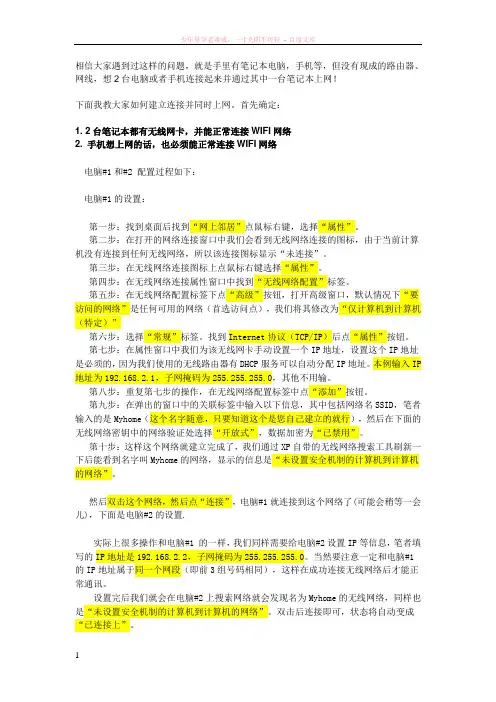
相信大家遇到过这样的问题,就是手里有笔记本电脑,手机等,但没有现成的路由器、网线,想2台电脑或者手机连接起来并通过其中一台笔记本上网!下面我教大家如何建立连接并同时上网。
首先确定:1. 2台笔记本都有无线网卡,并能正常连接WIFI网络2. 手机想上网的话,也必须能正常连接WIFI网络电脑#1和#2 配置过程如下:电脑#1的设置:第一步:找到桌面后找到“网上邻居”点鼠标右键,选择“属性”。
第二步:在打开的网络连接窗口中我们会看到无线网络连接的图标,由于当前计算机没有连接到任何无线网络,所以该连接图标显示“未连接”。
第三步:在无线网络连接图标上点鼠标右键选择“属性”。
第四步:在无线网络连接属性窗口中找到“无线网络配置”标签。
第五步:在无线网络配置标签下点“高级”按钮,打开高级窗口,默认情况下“要访问的网络”是任何可用的网络(首选访问点),我们将其修改为“仅计算机到计算机(特定)”第六步:选择“常规”标签。
找到Internet协议(TCP/IP)后点“属性”按钮。
第七步:在属性窗口中我们为该无线网卡手动设置一个IP地址,设置这个IP地址是必须的,因为我们使用的无线路由器有DHCP服务可以自动分配IP地址。
本例输入IP 地址为192.168.2.1,子网掩码为255.255.255.0,其他不用输。
第八步:重复第七步的操作,在无线网络配置标签中点“添加”按钮。
第九步:在弹出的窗口中的关联标签中输入以下信息,其中包括网络名SSID,笔者输入的是Myhome(这个名字随意,只要知道这个是您自己建立的就行),然后在下面的无线网络密钥中的网络验证处选择“开放式”,数据加密为“已禁用”。
第十步:这样这个网络就建立完成了,我们通过XP自带的无线网络搜索工具刷新一下后能看到名字叫Myhome的网络,显示的信息是“未设置安全机制的计算机到计算机的网络”。
然后双击这个网络,然后点“连接”,电脑#1就连接到这个网络了(可能会稍等一会儿),下面是电脑#2的设置.实际上很多操作和电脑#1 的一样,我们同样需要给电脑#2设置IP等信息,笔者填写的IP地址是192.168.2.2,子网掩码为255.255.255.0。
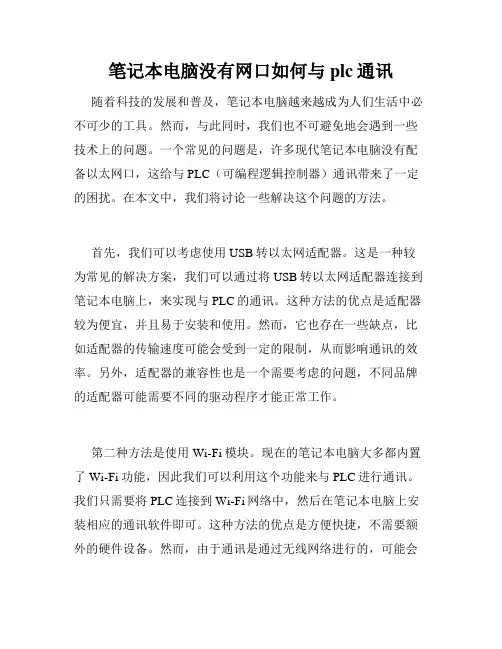
笔记本电脑没有网口如何与plc通讯随着科技的发展和普及,笔记本电脑越来越成为人们生活中必不可少的工具。
然而,与此同时,我们也不可避免地会遇到一些技术上的问题。
一个常见的问题是,许多现代笔记本电脑没有配备以太网口,这给与PLC(可编程逻辑控制器)通讯带来了一定的困扰。
在本文中,我们将讨论一些解决这个问题的方法。
首先,我们可以考虑使用USB转以太网适配器。
这是一种较为常见的解决方案,我们可以通过将USB转以太网适配器连接到笔记本电脑上,来实现与PLC的通讯。
这种方法的优点是适配器较为便宜,并且易于安装和使用。
然而,它也存在一些缺点,比如适配器的传输速度可能会受到一定的限制,从而影响通讯的效率。
另外,适配器的兼容性也是一个需要考虑的问题,不同品牌的适配器可能需要不同的驱动程序才能正常工作。
第二种方法是使用Wi-Fi模块。
现在的笔记本电脑大多都内置了Wi-Fi功能,因此我们可以利用这个功能来与PLC进行通讯。
我们只需要将PLC连接到Wi-Fi网络中,然后在笔记本电脑上安装相应的通讯软件即可。
这种方法的优点是方便快捷,不需要额外的硬件设备。
然而,由于通讯是通过无线网络进行的,可能会受到信号强度和稳定性的影响,需要保证Wi-Fi信号的稳定和可靠性。
第三种方法是使用蓝牙通讯。
与Wi-Fi类似,许多笔记本电脑也内置了蓝牙功能。
我们可以通过蓝牙将笔记本电脑与PLC连接在一起,实现数据的传输与通讯。
这种方法的优点是无需额外的硬件设备,且蓝牙通讯相对稳定。
但是,蓝牙通讯的速度相对较慢,且通讯距离有限,一般只适合于近距离通讯。
最后一种方法是使用无线网卡。
一些现代笔记本电脑虽然没有以太网口,但仍然配备了无线网卡。
我们可以利用无线网卡连接到无线局域网,并通过局域网与PLC进行通讯。
这种方法的优点是无需额外的硬件设备,且通讯速度相对较快。
然而,与Wi-Fi相似,信号强度和稳定性仍然是需要考虑的问题。
尽管笔记本电脑没有网口会给与PLC通讯带来一些不便,但我们可以通过以上几种方法来解决这个问题。
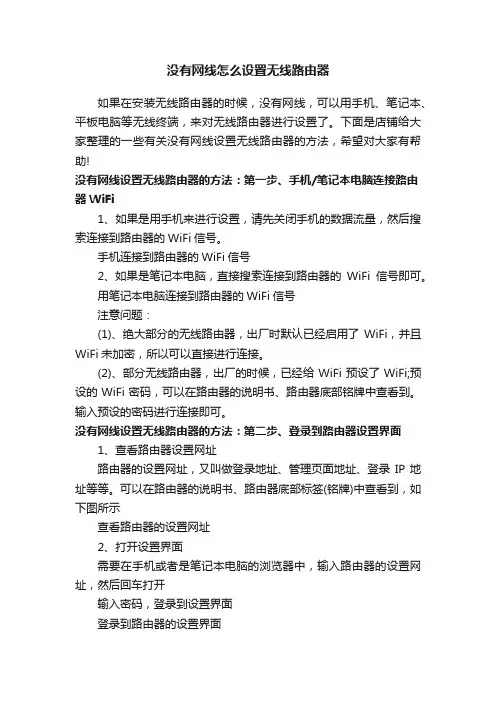
没有网线怎么设置无线路由器如果在安装无线路由器的时候,没有网线,可以用手机、笔记本、平板电脑等无线终端,来对无线路由器进行设置了。
下面是店铺给大家整理的一些有关没有网线设置无线路由器的方法,希望对大家有帮助!没有网线设置无线路由器的方法:第一步、手机/笔记本电脑连接路由器WiFi1、如果是用手机来进行设置,请先关闭手机的数据流量,然后搜索连接到路由器的WiFi信号。
手机连接到路由器的WiFi信号2、如果是笔记本电脑,直接搜索连接到路由器的WiFi信号即可。
用笔记本电脑连接到路由器的WiFi信号注意问题:(1)、绝大部分的无线路由器,出厂时默认已经启用了WiFi,并且WiFi未加密,所以可以直接进行连接。
(2)、部分无线路由器,出厂的时候,已经给WiFi预设了WiFi;预设的WiFi密码,可以在路由器的说明书、路由器底部铭牌中查看到。
输入预设的密码进行连接即可。
没有网线设置无线路由器的方法:第二步、登录到路由器设置界面1、查看路由器设置网址路由器的设置网址,又叫做登录地址、管理页面地址、登录IP地址等等。
可以在路由器的说明书、路由器底部标签(铭牌)中查看到,如下图所示查看路由器的设置网址2、打开设置界面需要在手机或者是笔记本电脑的浏览器中,输入路由器的设置网址,然后回车打开输入密码,登录到设置界面登录到路由器的设置界面注意问题:(1)、有些路由器有默认的登录密码,通用可以在底部标签中查看到。
(2)、有些无线路由器,没有默认登录密码。
这种类型的路由器,在第一次打开设置页面的时候,会自动弹出设置管理员密码的界面,用户需要先手动设置一个登录密码,然后才能登录到设置界面。
没有网线设置无线路由器的方法:第三步、设置无线路由器登录到路由器的设置界面后,一般有一个设置向导的选项,只需要按照设置向导的提示,设置路由器联网。
设置路由器上网然后设置无线WiFi名称、无线WiFi密码设置路由器中的WiFi名称和WiFi密码没有网线设置无线路由器的注意问题:(1)、路由器中上网方式要选择正确,否则是不能够上网的。
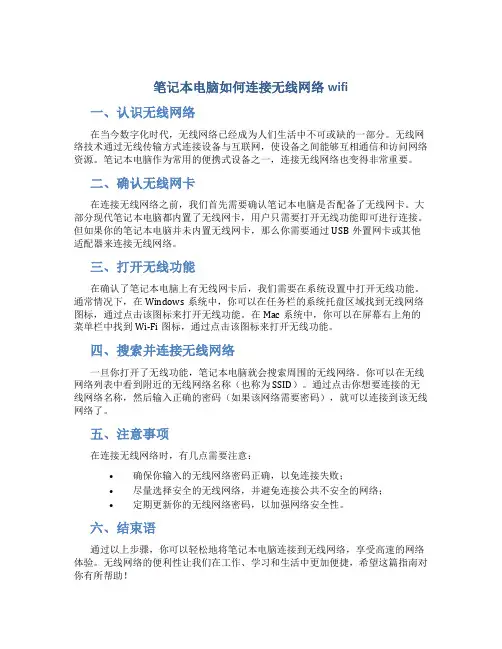
笔记本电脑如何连接无线网络wifi一、认识无线网络在当今数字化时代,无线网络已经成为人们生活中不可或缺的一部分。
无线网络技术通过无线传输方式连接设备与互联网,使设备之间能够互相通信和访问网络资源。
笔记本电脑作为常用的便携式设备之一,连接无线网络也变得非常重要。
二、确认无线网卡在连接无线网络之前,我们首先需要确认笔记本电脑是否配备了无线网卡。
大部分现代笔记本电脑都内置了无线网卡,用户只需要打开无线功能即可进行连接。
但如果你的笔记本电脑并未内置无线网卡,那么你需要通过USB外置网卡或其他适配器来连接无线网络。
三、打开无线功能在确认了笔记本电脑上有无线网卡后,我们需要在系统设置中打开无线功能。
通常情况下,在Windows系统中,你可以在任务栏的系统托盘区域找到无线网络图标,通过点击该图标来打开无线功能。
在Mac系统中,你可以在屏幕右上角的菜单栏中找到Wi-Fi图标,通过点击该图标来打开无线功能。
四、搜索并连接无线网络一旦你打开了无线功能,笔记本电脑就会搜索周围的无线网络。
你可以在无线网络列表中看到附近的无线网络名称(也称为SSID)。
通过点击你想要连接的无线网络名称,然后输入正确的密码(如果该网络需要密码),就可以连接到该无线网络了。
五、注意事项在连接无线网络时,有几点需要注意:•确保你输入的无线网络密码正确,以免连接失败;•尽量选择安全的无线网络,并避免连接公共不安全的网络;•定期更新你的无线网络密码,以加强网络安全性。
六、结束语通过以上步骤,你可以轻松地将笔记本电脑连接到无线网络,享受高速的网络体验。
无线网络的便利性让我们在工作、学习和生活中更加便捷,希望这篇指南对你有所帮助!。
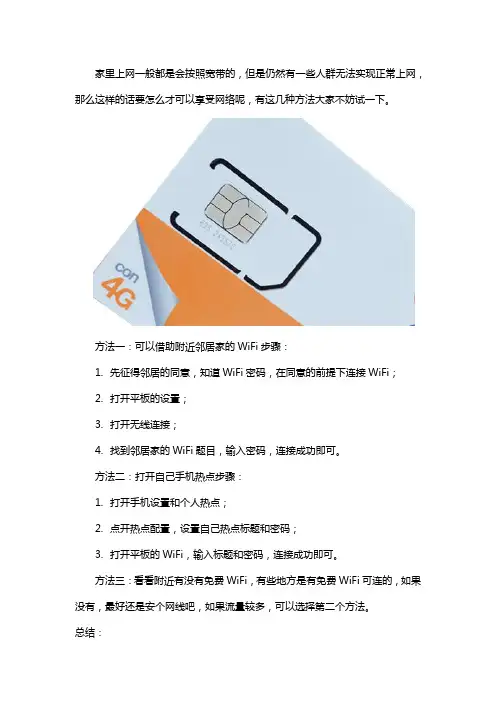
家里上网一般都是会按照宽带的,但是仍然有一些人群无法实现正常上网,那么这样的话要怎么才可以享受网络呢,有这几种方法大家不妨试一下。
方法一:可以借助附近邻居家的WiFi步骤:
1.先征得邻居的同意,知道WiFi密码,在同意的前提下连接WiFi;
2.打开平板的设置;
3.打开无线连接;
4.找到邻居家的WiFi题目,输入密码,连接成功即可。
方法二:打开自己手机热点步骤:
1.打开手机设置和个人热点;
2.点开热点配置,设置自己热点标题和密码;
3.打开平板的WiFi,输入标题和密码,连接成功即可。
方法三:看看附近有没有免费WiFi,有些地方是有免费WiFi可连的,如果没有,最好还是安个网线吧,如果流量较多,可以选择第二个方法。
总结:
1、如果不在乎费用,可以提前办多张无线上网卡,准备每月数千元到数万的费用预算,而且室内有稳定4G信号,就可以畅快上网了。
2、如果只是偶尔上网浏览网页,或者下载小说看,不下载文件不看视频,可办包月卡。
但需要随时监视和控制流量,以防超流量甚至断网。
3、通常,还是办有线宽带更合算更舒适。
连接稳定高速,无流量或时间限制。
对于学生或者出差在外的人士,办理一张流量卡也是比较好的方法,不仅可以实现没有网线上网的需求,而且还能节省一定的资金。
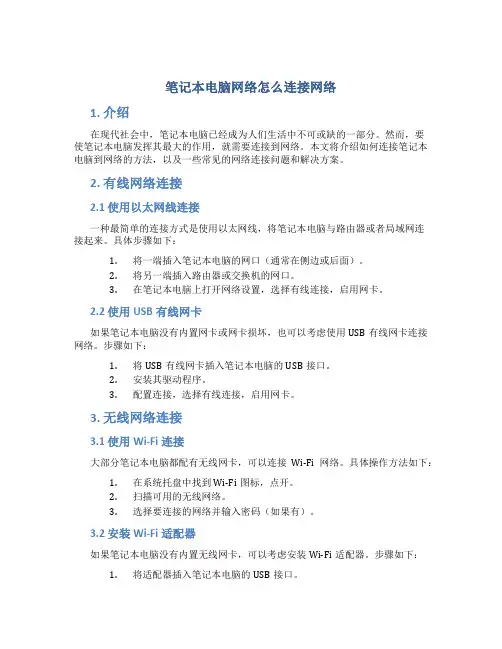
笔记本电脑网络怎么连接网络1. 介绍在现代社会中,笔记本电脑已经成为人们生活中不可或缺的一部分。
然而,要使笔记本电脑发挥其最大的作用,就需要连接到网络。
本文将介绍如何连接笔记本电脑到网络的方法,以及一些常见的网络连接问题和解决方案。
2. 有线网络连接2.1 使用以太网线连接一种最简单的连接方式是使用以太网线,将笔记本电脑与路由器或者局域网连接起来。
具体步骤如下:1.将一端插入笔记本电脑的网口(通常在侧边或后面)。
2.将另一端插入路由器或交换机的网口。
3.在笔记本电脑上打开网络设置,选择有线连接,启用网卡。
2.2 使用USB有线网卡如果笔记本电脑没有内置网卡或网卡损坏,也可以考虑使用USB有线网卡连接网络。
步骤如下:1.将USB有线网卡插入笔记本电脑的USB接口。
2.安装其驱动程序。
3.配置连接,选择有线连接,启用网卡。
3. 无线网络连接3.1 使用Wi-Fi连接大部分笔记本电脑都配有无线网卡,可以连接Wi-Fi网络。
具体操作方法如下:1.在系统托盘中找到Wi-Fi图标,点开。
2.扫描可用的无线网络。
3.选择要连接的网络并输入密码(如果有)。
3.2 安装Wi-Fi适配器如果笔记本电脑没有内置无线网卡,可以考虑安装Wi-Fi适配器。
步骤如下:1.将适配器插入笔记本电脑的USB接口。
2.安装适配器驱动程序。
3.在系统设置中配置连接,选择无线连接,启用无线网卡。
4. 常见问题与解决方案4.1 无法连接网络•检查网络线或Wi-Fi是否正常工作。
•确保密码输入正确。
•重启路由器或者重启笔记本电脑。
4.2 信号质量差•尽量靠近路由器或者更换更高质量的无线网卡。
•调整路由器天线方向或者更换更好的路由器。
5. 结语通过本文的介绍,我们了解了如何连接笔记本电脑到网络,并解决了一些常见的网络连接问题。
希望这些信息能够帮助您更好地使用笔记本电脑,享受网络带来的便利。

笔记本电脑没有wifi功能,怎样才能利⽤wifi上⽹?
笔记本电脑⼀般都可以连WIFI的。
楼主的笔记本应该是⽼式的吧。
要想使⽤WIFI,也是可以
的。
⽅法⼀:外装⼀个⽆线⽹卡。
这个⽅法对所有不能连WIFI的电脑都适⽤,我就在⼤学实验室⽤过⽼式的台式电脑可以连
WIFI,当时我们都很惊讶。
⽆线⽹卡按照接⼝的不同可以分为多种:⼀种是台式机专⽤的PCI
接⼝⽆线⽹卡。
第⼆种是笔记本电脑专⽤的PCMCIA接⼝⽹卡。
第三种是USB⽆线⽹卡,在选
择时要注意采⽤USB2.0接⼝功能才会⽐较完善。
⽆论哪种⽹卡,都需要下载安装相应的驱动程
序才能顺利使⽤,不是插上就能使⽤的。
⽅法⼆:需要借助能连WIFI的智能⼿机⼀部。
1.⽤⼀根USB线把⼿机和电脑相连。
2.⽤⼿机连上WIFI,再打开⼿机设置,选择更多连接⽅式,再点USB⽹络共享。
3.这时候就会看到电脑的⽹络连接图标已经变成了有线⽹络已连接。
这样就相当于电脑使⽤了WIFI,⼿机作为了媒介。
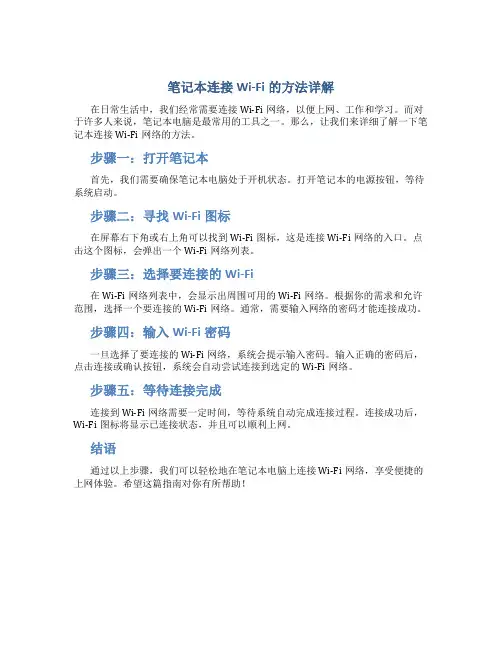
笔记本连接Wi-Fi的方法详解
在日常生活中,我们经常需要连接Wi-Fi网络,以便上网、工作和学习。
而对于许多人来说,笔记本电脑是最常用的工具之一。
那么,让我们来详细了解一下笔记本连接Wi-Fi网络的方法。
步骤一:打开笔记本
首先,我们需要确保笔记本电脑处于开机状态。
打开笔记本的电源按钮,等待系统启动。
步骤二:寻找Wi-Fi图标
在屏幕右下角或右上角可以找到Wi-Fi图标,这是连接Wi-Fi网络的入口。
点击这个图标,会弹出一个Wi-Fi网络列表。
步骤三:选择要连接的Wi-Fi
在Wi-Fi网络列表中,会显示出周围可用的Wi-Fi网络。
根据你的需求和允许范围,选择一个要连接的Wi-Fi网络。
通常,需要输入网络的密码才能连接成功。
步骤四:输入Wi-Fi密码
一旦选择了要连接的Wi-Fi网络,系统会提示输入密码。
输入正确的密码后,点击连接或确认按钮,系统会自动尝试连接到选定的Wi-Fi网络。
步骤五:等待连接完成
连接到Wi-Fi网络需要一定时间,等待系统自动完成连接过程。
连接成功后,Wi-Fi图标将显示已连接状态,并且可以顺利上网。
结语
通过以上步骤,我们可以轻松地在笔记本电脑上连接Wi-Fi网络,享受便捷的上网体验。
希望这篇指南对你有所帮助!。
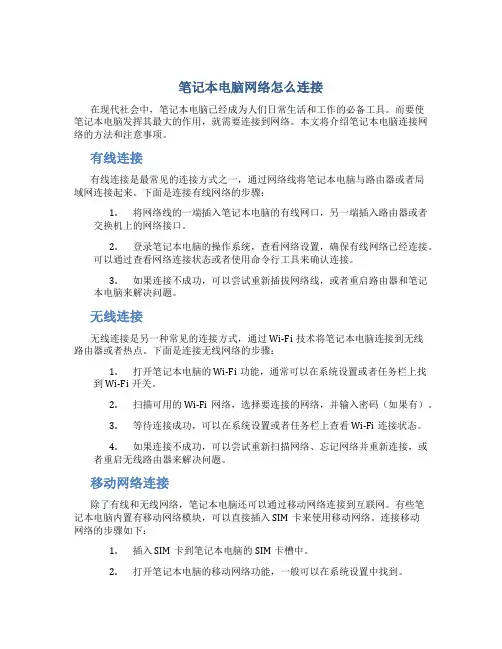
笔记本电脑网络怎么连接在现代社会中,笔记本电脑已经成为人们日常生活和工作的必备工具。
而要使笔记本电脑发挥其最大的作用,就需要连接到网络。
本文将介绍笔记本电脑连接网络的方法和注意事项。
有线连接有线连接是最常见的连接方式之一,通过网络线将笔记本电脑与路由器或者局域网连接起来。
下面是连接有线网络的步骤:1.将网络线的一端插入笔记本电脑的有线网口,另一端插入路由器或者交换机上的网络接口。
2.登录笔记本电脑的操作系统,查看网络设置,确保有线网络已经连接。
可以通过查看网络连接状态或者使用命令行工具来确认连接。
3.如果连接不成功,可以尝试重新插拔网络线,或者重启路由器和笔记本电脑来解决问题。
无线连接无线连接是另一种常见的连接方式,通过Wi-Fi技术将笔记本电脑连接到无线路由器或者热点。
下面是连接无线网络的步骤:1.打开笔记本电脑的Wi-Fi功能,通常可以在系统设置或者任务栏上找到Wi-Fi开关。
2.扫描可用的Wi-Fi网络,选择要连接的网络,并输入密码(如果有)。
3.等待连接成功,可以在系统设置或者任务栏上查看Wi-Fi连接状态。
4.如果连接不成功,可以尝试重新扫描网络、忘记网络并重新连接,或者重启无线路由器来解决问题。
移动网络连接除了有线和无线网络,笔记本电脑还可以通过移动网络连接到互联网。
有些笔记本电脑内置有移动网络模块,可以直接插入SIM卡来使用移动网络。
连接移动网络的步骤如下:1.插入SIM卡到笔记本电脑的SIM卡槽中。
2.打开笔记本电脑的移动网络功能,一般可以在系统设置中找到。
3.等待连接成功,可以在任务栏上查看移动网络信号强度。
4.如果连接不成功,可以尝试重新插拔SIM卡,或者联系移动网络运营商来解决问题。
注意事项在连接笔记本电脑网络时,还需要注意以下几点:•确保选择安全的网络:在连接无线网络时,尽量选择加密的网络,并设置强密码,以防止他人未经授权访问您的网络和数据。
•更新网络驱动程序:定期更新笔记本电脑的网络驱动程序,以确保网络连接的稳定性和速度。
手提电脑如何无线上网随着无线网络的广泛普及,人们越来越依赖于无线上网来获取信息、沟通以及工作。
而手提电脑无线上网更是成为了现代生活中不可或缺的一部分。
本文将为你介绍手提电脑如何无线上网的几种常见方法,帮助你轻松连接到无线网络。
第一种方法是通过Wi-Fi连接无线网络。
大多数手提电脑都内置了无线网卡,可以直接搜索并连接周围的Wi-Fi网络。
首先,在电脑的系统托盘或者设置界面中找到Wi-Fi图标,点击打开Wi-Fi设置。
接下来,电脑会自动搜索附近的Wi-Fi网络并列出可用的网络名称。
选择你要连接的网络,输入正确的密码,即可连接上无线网络。
另一种方法是使用移动热点。
如果你在没有Wi-Fi网络的情况下仍然希望手提电脑能够无线上网,可以通过手机或其他移动设备创建一个移动热点。
首先,在手机的设置中找到“移动热点”选项,打开移动热点功能。
接下来,设置热点的名称和密码,并确保手机网络连接正常。
然后,在手提电脑的Wi-Fi设置中搜索可用的网络,找到你创建的移动热点并输入密码进行连接。
此时,手提电脑就可以通过手机的网络进行无线上网了。
除了Wi-Fi和移动热点,还可以使用蓝牙网络进行无线上网。
蓝牙是一种短距离无线通信技术,可以在支持蓝牙功能的设备之间进行数据传输和共享。
如果你的手提电脑和手机或其他设备都支持蓝牙功能,可以通过蓝牙网络来实现无线上网。
首先,打开手提电脑和手机的蓝牙功能,并确保两者之间的蓝牙连接正常。
然后,在电脑的网络设置中选择使用蓝牙上网,按照提示进行设置,即可进行无线上网。
此外,还可以使用无线网卡或者USB调制解调器来实现无线上网。
如果你的手提电脑没有内置无线网卡,可以购买一个外接的无线网卡,并插入到电脑的USB接口中。
安装好相应的驱动程序后,就可以在电脑的网络设置中找到无线网络并进行连接。
如果你的手提电脑没有无线网卡插槽,可以选择购买一个USB调制解调器,插入到电脑的USB接口中,实现无线上网。
最后,无线上网的稳定性和速度也受到一些因素的影响。
笔记本不用装网线就能上网笔记本电脑和台式电脑在家里没有装网也可以上网(真后悔现在才看到...,因为我安了网线)夜阑无寐教你如何用电脑通过蓝牙连接手机上网现在很多同学买了笔记本,在无聊的大学生活中多了一条打发时间的门路,可是当寒假或是暑假把笔记本电脑带回家的时候发现这机器只能是看看电影或是玩单机游戏了,当然有的同学家里连了网,有的同学家里富裕也可以买个包月无线上网卡过过瘾,可是大多数同学也许没有这样。
别担心,以下我会教你如何用你的笔记本电脑连接手机上网。
首先需要说明的是,你的手机卡必须包了GPRS流量包月套餐,不然移动公司可就赚大了,我的是移动每月送的50M流量,够用了,一般都用不完。
OK,我们进入正题,要想获得成功首先准备好你的硬件和软件,硬件是一台笔记本电脑和一个蓝牙适配器(有的笔记本是本身有蓝牙功能的就不需要蓝牙适配器了,如果自己的笔记本电脑没有蓝牙适配器那可以去买一个,一般最便宜的迷你适配要20元这样子,我的就是迷你的)还有一个能上网并且包了流量的手机(废话,以下废话省略两万字)。
软件我们要准备四样,一个名为“IVT bluesoleil”的蓝牙驱动(这个可以到天空软件这个网站里面下载),一个是“动感大挪移”(它主要是代理作用),另外一个是“DU Meter”(这个软件的作用是监控流量作用,这样你就知道你每天用的流量的情况,避免你用多超出了你的流量包),最后一个是OPERA浏览器,这个主要是用来设置上WAP网站的,后面的这三个可以在狗狗软件()里面搜索下载。
好,我们现在说重点,首先把你下的蓝牙驱动,动感大挪移和DU Meter软件都安装到电脑上。
你的电脑桌面上会出现(动感大挪移)和(蓝牙驱动),(OPERA浏览器),你的电脑的右下角会出现(流量监控),当然也并不完全是这样的,管它呢,只要安装成功就行了。
把一切软件安装成功后你就可以把你的蓝牙适配器插到你的USB接口了(本身电脑带有蓝牙功能的可以不看),把你手机的蓝牙打开,然后你双击启动你的蓝牙,会出现蓝牙的主窗口,点击上面的“我的蓝牙”——“搜索蓝牙设备”,当搜索到你的手机后主窗口会出现一个手机图标(我的是小邓的Z140),OK,那代表你的手机,别客气,双击它,主窗口上面的一排图标会变成彩色(并不是所有图标都会变成彩色),你把鼠标放上去(一般是第二个图标)会出现“蓝牙拨号网络服务”,OK,双击它,你的手机会出现“DUN连接到……”,按确认键(当然如果电脑和手机之前没有配对过会要求输入配对密码,你在手机和电脑输入同一个数字就可以了,对,就像手机和手机配对,当不能建立连接你要考虑是不是你手机里面配对的手机太多,建议删除再试,或者是别的什么原因)。
笔记本如何连接无线网络在当今数字化时代,笔记本电脑已成为人们工作和生活中不可缺少的工具之一。
而想要充分利用笔记本电脑的功能,连接到无线网络是至关重要的一步。
本文将详细介绍如何在不同操作系统的笔记本电脑上连接无线网络。
Windows 操作系统大部分笔记本电脑使用 Windows 操作系统,下面是在 Windows 上连接无线网络的步骤:1.打开笔记本电脑,找到任务栏右下角的网络图标,单击该图标。
2.在弹出的网络列表中,找到附近的无线网络。
3.单击要连接的无线网络,输入无线网络的密码(如果有的话)。
4.等待片刻,直到网络连接成功,任务栏右下角的网络图标会显示已连接状态。
MacOS 操作系统苹果笔记本电脑使用 MacOS 操作系统,以下是在 MacOS 上连接无线网络的方法:1.点击屏幕右上角的 Wi-Fi 图标。
2.选择要连接的无线网络并输入密码(如果需要)。
3.等待网络连接成功,Wi-Fi 图标变为实心表示连接成功。
Linux 操作系统对于运行 Linux 操作系统的笔记本电脑,连接无线网络的步骤如下:1.打开网络设置或 Wi-Fi 设置。
2.选择要连接的无线网络,并输入密码(如果有)。
3.等待连接成功,检查网络图标或网络设置确认连接状态。
总的来说,无论是 Windows、MacOS 还是 Linux,连接无线网络的步骤都十分简单,只需点击几下鼠标或输入密码即可享受无线网络带来的便利。
在连接无线网络时,一定要确保密码输入正确并注意网络名称的选择,避免连接到错误的网络。
希望以上内容对于想要连接无线网络的用户有所帮助。
笔记本怎么联网连WiFi笔记本是现代人们生活工作中不可或缺的一部分,而联网连WiFi更是日常使用的基本需求之一。
如何连接WiFi对于使用笔记本的用户来说是一个常见问题,接下来我们将介绍几种方法供大家参考。
一、通过系统自带的网络设置连接WiFi在Windows系统中,连接WiFi的方法如下: 1. 点击任务栏右下角的网络图标。
2. 在弹出的WiFi列表中找到要连接的WiFi,点击连接。
3. 输入WiFi密码,点击连接即可成功连接WiFi。
在Mac系统中,连接WiFi的方法如下: 1. 点击屏幕右上角的WiFi图标。
2.选择要连接的WiFi网络,并输入密码。
3. 点击连接即可成功连接WiFi。
二、通过快捷键连接WiFi除了使用系统自带的网络设置,我们还可以通过快捷键来连接WiFi,操作便捷快速。
在Windows系统中,可以通过快捷键Win + I 打开“设置”窗口,选择“网络和Internet”,然后点击“WiFi”进行连接。
在Mac系统中,可以通过快捷键Command + 空格打开Spotlight搜索框,搜索“网络”,然后点击“网络”进行连接。
三、通过WiFi管理软件连接WiFi有些笔记本可能配备了WiFi管理软件,可以通过这些软件进行WiFi连接管理。
例如,Intel和Realtek等品牌的笔记本可能会预装相应的WiFi管理软件,用户可以打开这些软件进行WiFi连接。
四、通过重启路由器解决WiFi连接问题有时候出现WiFi无法连接的情况,可以尝试重启路由器来解决问题。
1. 将路由器断电,等待约30秒后再插上电源。
2. 等待路由器重新启动完成后,再尝试连接WiFi。
五、通过硬件开关连接WiFi一些笔记本电脑在机身上可能有专门的WiFi硬件开关,用户可以通过开关来控制WiFi连接。
找到笔记本上的WiFi硬件开关,将其打开,然后进行系统的WiFi连接操作即可。
通过以上方法,我们可以轻松快速地连接笔记本电脑的WiFi网络,享受无线网络带来的便利和畅快体验。
笔记本电脑怎么连接无线路由器随着无线技术的快速发展,越来越多的人开始使用笔记本电脑,并通过无线网络连接互联网。
如何连接笔记本电脑和无线路由器已成为一个常见的问题。
在本文中,我们将一步一步地介绍如何正确地连接笔记本电脑和无线路由器,帮助您轻松畅游互联网。
首先,确保您的笔记本电脑和路由器都处于开启状态。
接下来,打开您的笔记本电脑的网络设置。
在大多数笔记本电脑上,您可以通过点击右下角的网络图标来打开网络设置。
然后,选择“打开网络和共享中心”。
在打开的窗口中,您可以看到一个“更改适配器设置”的链接,点击它。
在适配器设置中,您将看到一个列表,其中显示了您的笔记本电脑的网络连接。
找到您要连接的无线网络连接,它通常被称为“Wi-Fi”或“无线网络”,然后右键单击并选择“连接/断开连接”。
此时,您的笔记本电脑将开始搜索附近的无线网络。
在搜索到可用的无线网络之后,您将看到一个列表显示了可用的Wi-Fi网络。
此时,您应该能够看到您的无线路由器的网络名称(也称为SSID)。
选择您的无线路由器的网络名称,并点击“连接”。
接下来,系统将提示您输入无线网络的安全密钥。
安全密钥是保护您无线网络的密码。
如果您的无线路由器是新安装的,您需要查看无线路由器的用户手册或路由器底部的标签以找到您的安全密钥。
输入正确的密钥后,单击“连接”。
连接成功后,您的笔记本电脑将开始获取IP地址并连接到无线网络。
稍等片刻,系统将会提示您连接成功,并显示一个已连接的状态。
此时,您可以开始使用您的笔记本电脑通过无线网络浏览互联网了。
值得注意的是,连接无线网络的过程可能因操作系统的不同而有所不同。
上述步骤适用于Windows 10操作系统,其他操作系统可能会略有不同。
如果您使用的是Mac电脑,您可以在顶部菜单栏中找到Wi-Fi图标,并通过点击它来连接无线网络。
另外,如果您发现无法连接到无线网络,有几个常见的故障排除步骤可供尝试。
首先,确保您输入正确的安全密钥。
无线双机互连配置(无路由或无AP,只通过无线网卡)首先在一台机子的网上邻居,右键点击选择“属性”1)选中要来设置的无线网卡的连接“网络连接”窗口,右击打算用来共享的无线网卡并且选择“属性”,会弹出新的窗口。
在弹出的窗口中设置笔记本电脑(也可能是台式机)的无线网卡TCP/IP属性。
在无线网络连接项属性对话框的“常规”选项卡中设置IP地址。
两台机子设置成同网段的,例如:“192.168.1.X”(X是代表一个数值,从0到255,都可以),子网掩码设置为255.255.255.0。
2)选择“无线网络配置”选项卡。
选择“用Windows配置我的无线网络设置”复选项,以激活下面的其他配置选项。
3)如果要添加新的无线网络,可单击“添加”按钮,在打开的如下图所示对话框中进行。
在下方选择“添加”按钮,会弹出下图的窗口,在服务名(SSID)中填写你喜欢的名称,注意不能用中文,其他电脑在寻找这个点对点连接的时候就会看到这个名字,我们在此写grfwgr。
然后在打开的页面里进行相关设置。
首先要配置的是无线网络SSID,一定要与对应的无线网卡所配置的SSID一致。
然后在下面的“无线网络密钥”项下配置与对应无线网卡相同的安全选项。
并要选择“这是一个计算机到计算机(特定的)网络;没有使用无线访问点(C)”复选项。
4)如果想要配置IEEE 802.1x身份验证,则单击如(第2步)所示对话框中的“验证”选项卡。
在其中就可以选择两种IEEE 802.1x身份验证方法。
当然如果选择的是“智能卡或其它证书”选项,则一定安装了智能卡或计算机证书,通常不用配置IEEE 802.1x身份验证。
5)在“连接”选项卡中仅配置是否允许计算机当所配置的无线网络在有效区域中即自动连接,非常简单,不作详细介绍。
配置好后单击“确定”按钮返回到如(第1步)所示对话框。
6)在(第1步)所示对话框中单击“高级”按钮,打开如下图所示对话框。
在此对话框中要指定客户端所连接的无线网络类型,将“任何可用的网络”更改为“仅计算机到计算机”,并关闭“自动连接到非首选的网络”选项。
飘易首页| 留言本| 关于我| 订阅Feed
两台笔记本无线互相连接的方法(不用路由AP)
Author:Flymorn Source:飘易博客
Categories:网络技术PostTime:2009-2-18 20:29:31
正文:
有时碰上两台笔记本需要互相拷贝资料或共享上网,在没有路由器的情况下,本来只有一台电脑可以通过宽带拨号上网,另一台就无法再通过拨号方式或网线互联两台笔记本,因为第一台电脑的网口已被占用。
这种情况下,我们就可以通过笔记本自身的无线网口进行连接实现共享上网或互相拷贝资料了。
注意,前提是两台或多台笔记本配置了迅驰无线局域网卡;而我们这里也仅仅是通过笔记本自带的无线网卡来互相连接的,而不是通过网线或中间路由器。
按照飘易的配置方法就可以方便地实现了。
首先,选择其中一台笔记本当做主机。
打开主机的网络连接,选择无线网络连接,右键打开属性对话框,在常规选项卡下,双击 TCP/IP 协议,配置 IP 地址和子网掩码分别为 192.168.0.
1 和 255.255.255.0 (如图),其他的不需要设置。
注意,这里的 IP地址为什么要设为 192.16 8.0.1 呢?因为飘易在后面设置共享宽带连接时,系统会自动把主机的无线网卡的IP地址设为 1 92.168.0.1 。
然后,再点击主机的无线网络连接属性窗口的“无线网络配置”,选中“用windows配置我的无线网络设置”,点击下方的“高级”,在要访问的网络里,勾上“仅计算机到计算机(待定)”,不要勾选“自动连接到非首选的网络”。
如图:
第三,在主机“无线网络配置”选项卡里,首选网络下,点击“添加”,为主机添加一个SSID,网络名要求英文字母数字组合,如flymorn123,网络验证:开放式,数据加密:WEB,网络密钥:可以输入5或13位ASCII字符或 10或26位十六进制字符,不要勾选“自动为我提供此密钥”。
第四,配置主机的宽带拨号连接属性高级。
勾选“允许其他用户通过此计算机的Internet来连接”和“每当网络上的计算机试图访问Internet时建立一个拨号连接”。
如图:
第五,在第二台笔记本上(从机),配置无线网卡的属性为自动获取就可以实现无线局域网共享上网了。
在可用网络里搜索就可以发现刚才主机设置的 SSID 网络了,双击,输入密码后,连接成功。